雨林木风v9.0压缩文件工具7zip使用教程?
作者:佚名 来源:雨林木风系统 2020-01-17 15:43:00
在工作或学习过程中,我们经常需要压缩文件,节省硬盘空间的同时也方便资源共享。网上有很多压缩文件工具,而雨林木风v9.0启动u盘中也添加了压缩文件工具7zip。与其他压缩文件工具相比,7zip拥有更高的压缩比例,速度也更快,下面我们就一起来看看怎么使用这款压缩文件工具。
1、将制作好的雨林木风v9.0启动u盘插入电脑usb插口,然后开启电脑,待出现开机画面后按快捷键进入到雨林木风主菜单页面,选择菜单中的“【03】运行雨林木风win8pEx86精简版(新机器)”,回车确认,如下图所示:
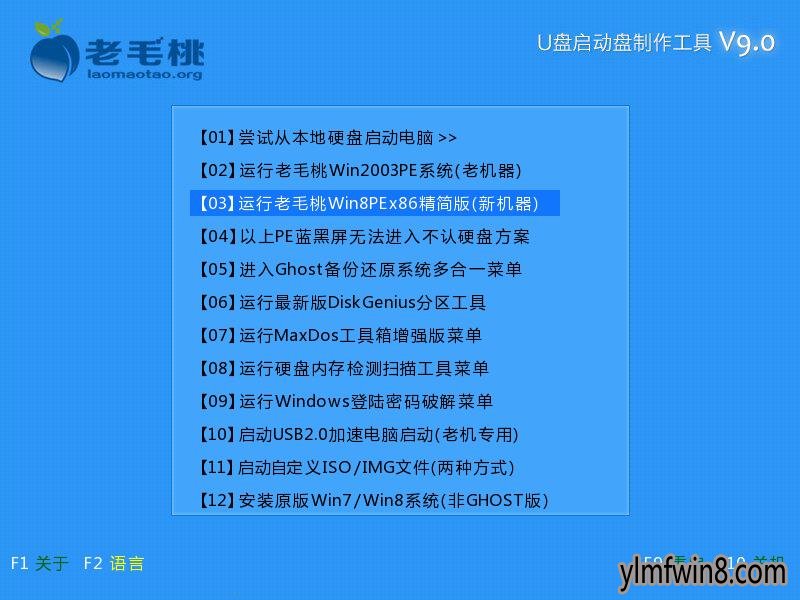
2、登录win8pe系统后,依次点击桌面左下角的“windows图标--文件工具--7zip”,如下图所示:
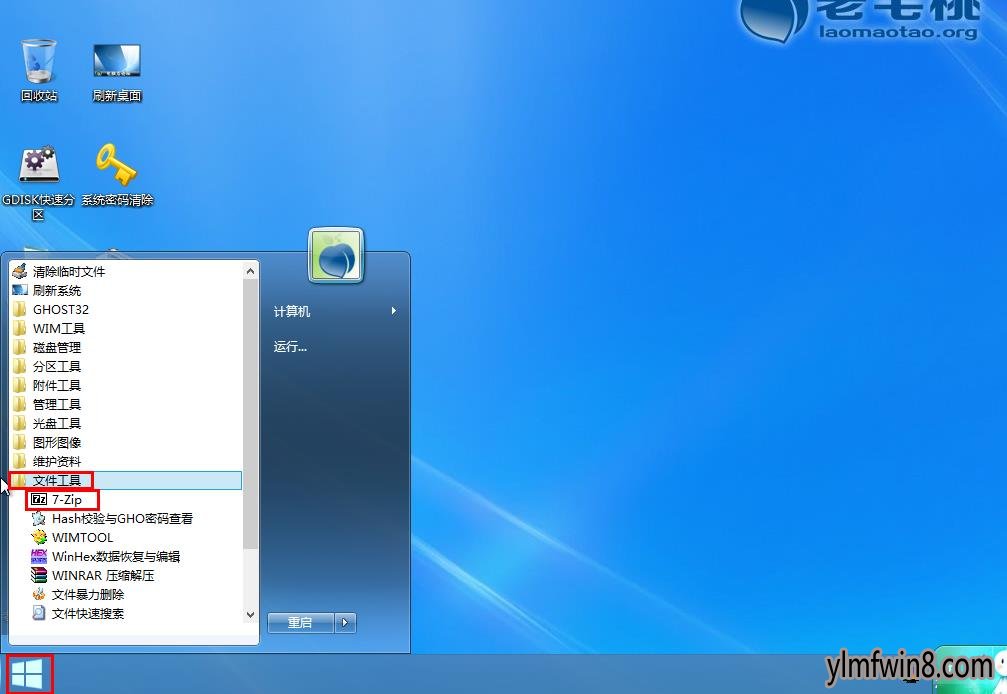
3、打开7zip工具主窗口后,我们找到并点击选中需要压缩的文件,然后点击窗口左上角的“添加”,如下图所示:
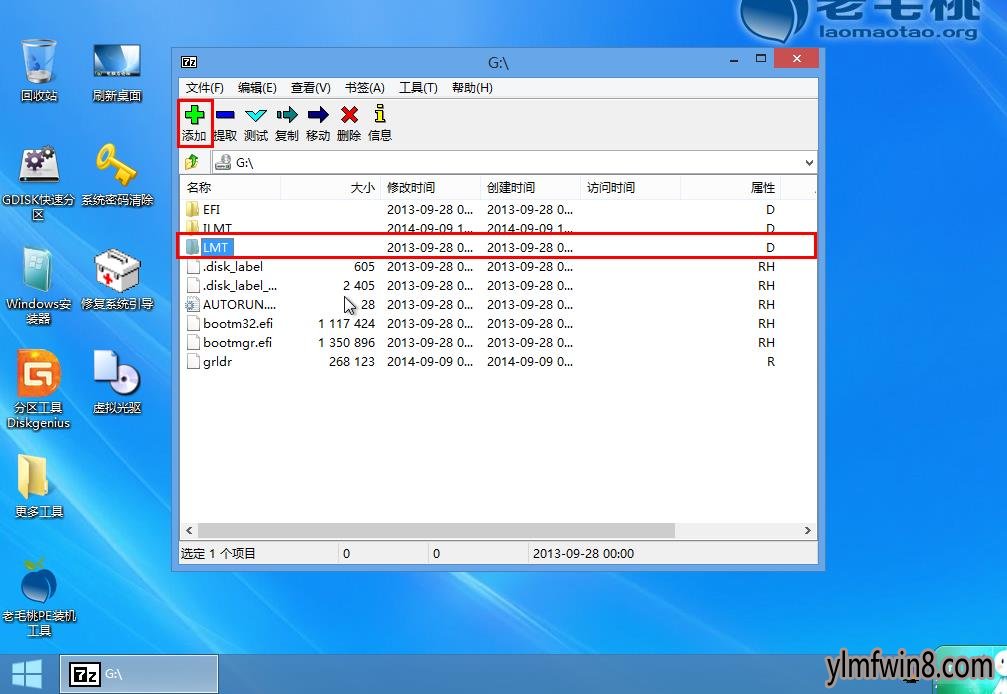
4、随后会弹出一个压缩包设置窗口,在这里我们可以选择压缩包存放的路径以及其他参数。设置完成后,点击“确定”按钮即可,如下图所示:
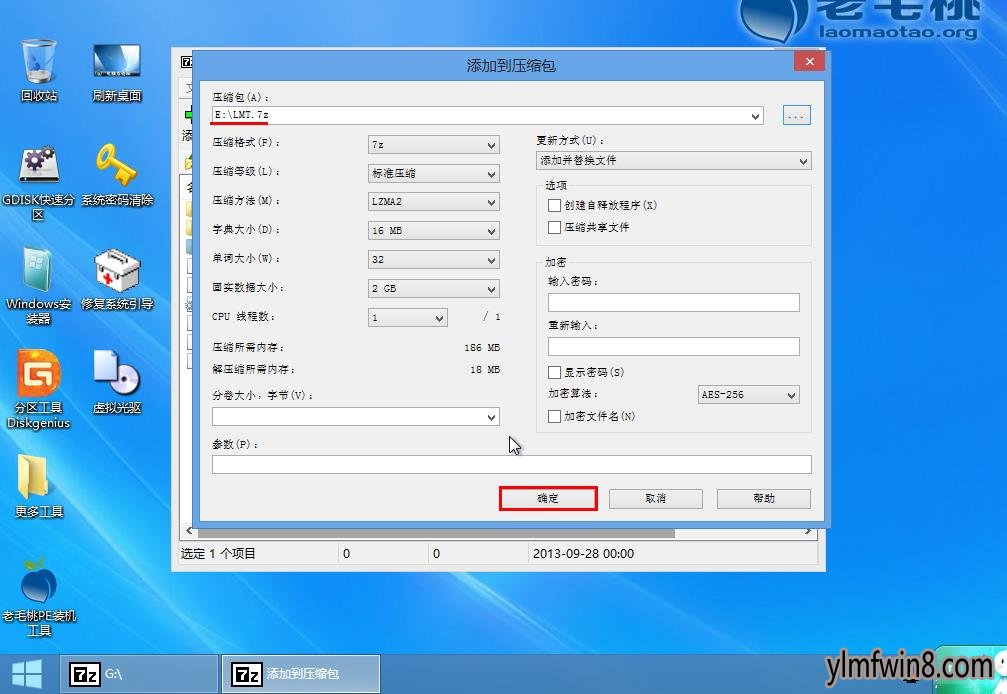
5、接着工具便会进行文件压缩,我们只需耐心等待操作完成即可,如下图所示:
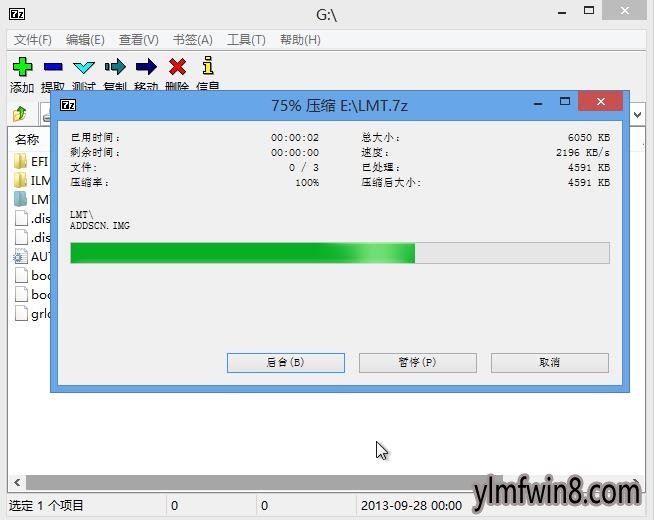
6、完成上述操作后,进入相应的存储路径,我们就可以找到已经压缩完成的7zip文件,如下图所示:
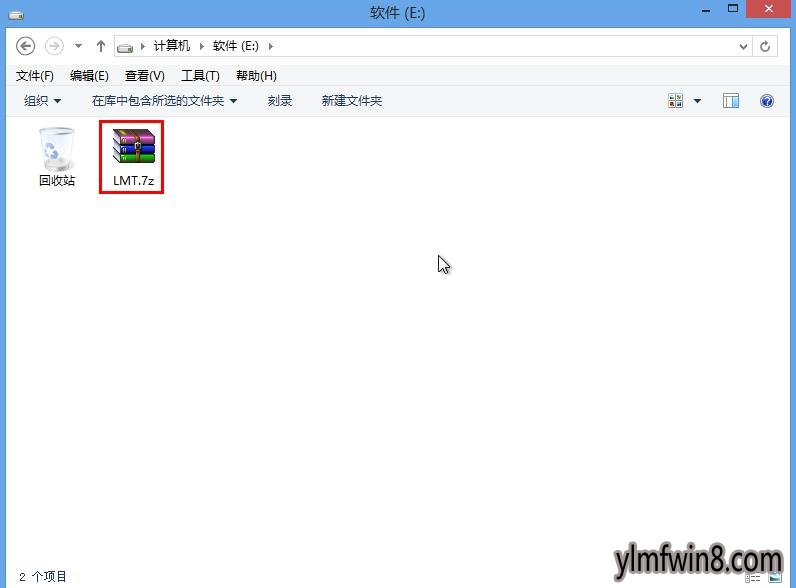
至此,雨林木风v9.0u盘启动压缩文件工具7zip的使用教程就跟各位朋友分享完了。大家不妨根据上面的办法尝用下7zip,看看它的压缩效果。除此之外,也可以自己试着用它来解压文件。今天的内容就介绍到这。
- [商业贸易] 阿明工具箱手机版下载安装v8.2.1
- [雨林木风XP系统] 雨林木风GHOST XP SP3 完美装机版 V201910
- [雨林木风Win10系统] 雨林木风Ghost Win10x86 全新专业版 2020v03(永久激活)
- [网络工具] 万能摄像头ip搜索工具下载|DeiceManagev2.334经典
- [编程开发] kettle工具8.2下载v8.2
- [办公软件] ultraiso绿色单文件版最新中文V9.7.6.3829
- [雨林木风装机大师] 大白菜装机大师工具下载简体中文版2.09
- [雨林木风XP系统] 雨林木风 Ghost XP SP3 装机版 YN9.9 2012年03月更新补
- [雨林木风纯净版] 雨林木风GHOST XP SP3 经典纯净版【v2018.09月】
- [雨林木风Win10系统] 雨林木风 Ghost Win10 32位 企业版 V2018年10月 (绝对激活)
相关阅读
- 热门手游
- 最新手游
- 本类周排行
- 本类总排行
- 1win8系统没有法安装Flash插件提示证书验证失败如何办
- 2电脑快捷键大全|电脑快捷键使用大全
- 3怎么关闭win8系统的错误报告
- 4win8序列号(可激活windows8所有版本的产品密钥)
- 5win8 ActiveX installer (AxinstSV)是什么服务可以禁止吗?
- 6win8系统点击GiF动画图标没有法显示如何办
- 7win8 dllhost.exe是什么进程?Dllhost.exe进程占用CPU或内存高如何办?
- 8win8系统regsvr32提示DLL不兼容及各种Dll不兼容的处理办法
- 9win8如何删除宽带连接?
- 10win8网页任何关闭所有网页就全关了,关闭提示如何找回?






